 tutorial komputer
tutorial komputer
 pengetahuan komputer
pengetahuan komputer
 Dayakan atau lumpuhkan resolusi super automatik (ASR) dalam Windows 11
Dayakan atau lumpuhkan resolusi super automatik (ASR) dalam Windows 11
Dayakan atau lumpuhkan resolusi super automatik (ASR) dalam Windows 11
Windows 11 memperkenalkan ciri baharu yang dipanggil resolusi super automatik, yang menggunakan teknologi kecerdasan buatan untuk menjadikan permainan yang disokong berjalan dengan lebih lancar pada sistem, sekali gus meningkatkan pengalaman permainan pengguna. Artikel ini akan menerangkan cara mendayakan atau melumpuhkan ciri resolusi super automatik (ASR) dalam Windows 11.
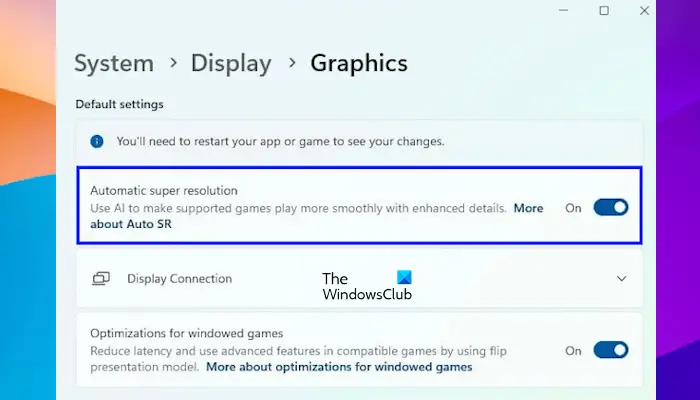
Leraian super automatik menggunakan teknologi kecerdasan buatan boleh meningkatkan butiran visual dan resolusi permainan, menukar imej resolusi rendah kepada imej resolusi tinggi yang lebih jelas.
Leraian super automatik kini dalam versi beta dan oleh itu hanya tersedia dalam Insider Builds. Anda memerlukan Windows 11 build 26052 atau lebih tinggi untuk menggunakan ciri ini. Anda boleh menyemak versi Windows 11 anda dengan mengikuti langkah berikut:
- Buka kotak arahan "Run".
- Taip winver dan klik OK.
- Anda akan melihat versi Windows 11 anda di sana.
Dayakan atau lumpuhkan resolusi super automatik (ASR) dalam Windows 11
Untuk menghidupkan atau mematikan resolusi super automatik (ASR) dalam Windows 11:
Kami juga akan menunjukkan kepada anda kaedah pendaftaran untuk mendayakan dan melumpuhkan resolusi super automatik (ASR) dalam Windows 11.
Jika sistem anda memasang Windows 11 build 26052 atau lebih tinggi, anda juga boleh memanfaatkan pendaftaran untuk mendayakan resolusi super automatik. Kami mengesyorkan membuat titik pemulihan sistem dan membuat sandaran pendaftaran sebelum membuat pengubahsuaian pendaftaran supaya anda boleh kembali kepada keadaan sebelumnya jika masalah berlaku. Sila ambil perhatian bahawa jika anda memulihkan sistem, perubahan pendaftaran juga akan dikembalikan.
Buka kotak arahan jalankan (Win+R). Taip regEDIT dan klik OK. Klik Ya pada gesaan UAC. Ini akan membuka Editor Pendaftaran.
Sekarang, navigasi ke laluan berikut:
HKEY_CURRENT_USERSoftwareMicrosoftDirectXUserGpuPreferences
Cara paling mudah untuk pergi ke laluan di atas adalah dengan menyalin dan menampalnya ke dalam bar alamat Editor Pendaftaran. Selepas itu, tekan kekunci Enter. Pastikan kekunci UserGpuPreferences di sebelah kiri dipilih.
Sekarang, pilih entri DirectXUserGlobalSetting di sebelah kanan. Jika entri DirectXUserGlobalSetting tidak tersedia di sebelah kanan, anda mesti menciptanya secara manual.
Untuk melakukan ini, klik kanan pada ruang kosong di sebelah kanan dan pergi ke "Nilai Rentetan>Baharu". Namakan nilai yang baru dibuat ini DirectXUserGlobalSetting.
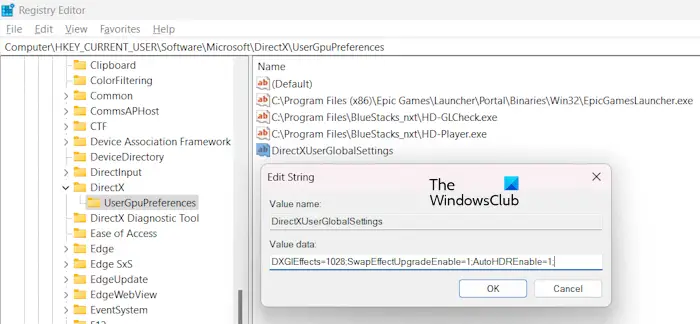
Klik kanan pada nilai DirectXUserGlobalSettings dan pilih Ubah suai. Tukar nilai DXGIEEffect kepada 1028. Kemudian klik OK. Jika anda mencipta entri DirectXUserGlobalSetting secara manual, anda akan mendapati bahawa data nilainya kosong. Dalam kes ini, masukkan nilai berikut dalam medan Data nilai.
DXGIEffects=1028;SwapEffectUpgradeEnable=1;AutoHDREnable=1;
Sekarang, klik OK untuk menyimpan perubahan. Tutup Registry Editor dan mulakan semula komputer anda.
Proses di atas akan membolehkan resolusi super automatik (ASR) dalam Windows 11. Jika anda ingin melumpuhkannya, tukar nilai DXGIELTS entri DirectXUserGlobalSettings kepada 1024. Ini akan melumpuhkan fungsi ASR dalam Windows 11.
Itu sahaja. Saya harap ini membantu anda.
Bagaimana untuk menggunakan Auto HDR dalam Windows 11?
Dengan mendayakan Auto HDR pada komputer Windows 11 anda, anda boleh meningkatkan pengalaman permainan anda selagi permainan video anda menyokong teknologi HDR. Untuk mendayakan Auto HDR dalam Windows 11, buka Tetapan > Pilih monitor yang menyokong HDR dan dayakan Gunakan HDR. Sekarang, kembangkan tab Lagi Pilihan dan dayakan Auto HDR.
Bagaimana untuk mendayakan atau melumpuhkan Windows Security dalam Windows 11?
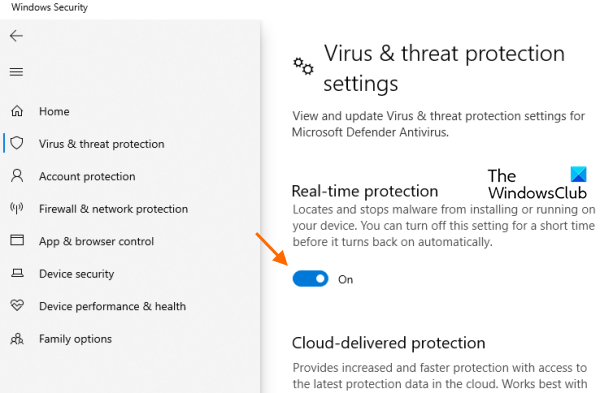
Anda boleh melumpuhkan Microsoft Defender dalam Windows Security dalam Windows 11. Untuk melakukan ini, buka Tetapan Windows 11 dan pergi ke Privasi & Sekarang, hidupkan perlindungan virus dan ancaman dan matikan perlindungan masa nyata.
Baca seterusnya: Cara menyemak sama ada HDR disokong pada PC Windows.
Atas ialah kandungan terperinci Dayakan atau lumpuhkan resolusi super automatik (ASR) dalam Windows 11. Untuk maklumat lanjut, sila ikut artikel berkaitan lain di laman web China PHP!

Alat AI Hot

Undresser.AI Undress
Apl berkuasa AI untuk mencipta foto bogel yang realistik

AI Clothes Remover
Alat AI dalam talian untuk mengeluarkan pakaian daripada foto.

Undress AI Tool
Gambar buka pakaian secara percuma

Clothoff.io
Penyingkiran pakaian AI

AI Hentai Generator
Menjana ai hentai secara percuma.

Artikel Panas

Alat panas

Notepad++7.3.1
Editor kod yang mudah digunakan dan percuma

SublimeText3 versi Cina
Versi Cina, sangat mudah digunakan

Hantar Studio 13.0.1
Persekitaran pembangunan bersepadu PHP yang berkuasa

Dreamweaver CS6
Alat pembangunan web visual

SublimeText3 versi Mac
Perisian penyuntingan kod peringkat Tuhan (SublimeText3)

Topik panas
 1377
1377
 52
52
 Empat cara untuk melaksanakan multithreading dalam bahasa c
Apr 03, 2025 pm 03:00 PM
Empat cara untuk melaksanakan multithreading dalam bahasa c
Apr 03, 2025 pm 03:00 PM
Multithreading dalam bahasa dapat meningkatkan kecekapan program. Terdapat empat cara utama untuk melaksanakan multithreading dalam bahasa C: Buat proses bebas: Buat pelbagai proses berjalan secara bebas, setiap proses mempunyai ruang ingatan sendiri. Pseudo-Multithreading: Buat pelbagai aliran pelaksanaan dalam proses yang berkongsi ruang memori yang sama dan laksanakan secara bergantian. Perpustakaan multi-threaded: Gunakan perpustakaan berbilang threaded seperti PTHREADS untuk membuat dan mengurus benang, menyediakan fungsi operasi benang yang kaya. Coroutine: Pelaksanaan pelbagai threaded ringan yang membahagikan tugas menjadi subtask kecil dan melaksanakannya pada gilirannya.
 Di mana untuk memuat turun fail python .whl di bawah tingkap?
Apr 01, 2025 pm 08:18 PM
Di mana untuk memuat turun fail python .whl di bawah tingkap?
Apr 01, 2025 pm 08:18 PM
Kaedah muat turun Perpustakaan Python (.whl) Meneroka kesukaran banyak pemaju Python apabila memasang perpustakaan tertentu pada sistem Windows. Penyelesaian yang sama ...
 Bagaimana cara membaca log sistem Windows dengan cekap dan hanya mendapatkan maklumat dari beberapa hari kebelakangan?
Apr 01, 2025 pm 11:21 PM
Bagaimana cara membaca log sistem Windows dengan cekap dan hanya mendapatkan maklumat dari beberapa hari kebelakangan?
Apr 01, 2025 pm 11:21 PM
Pembacaan Log Sistem Windows yang cekap: Fail EVTX yang membalikkan apabila menggunakan Python untuk memproses fail log sistem Windows (.evtx), bacaan langsung akan dari ...
 Bagaimana untuk mempercepatkan kelajuan pemuatan PS?
Apr 06, 2025 pm 06:27 PM
Bagaimana untuk mempercepatkan kelajuan pemuatan PS?
Apr 06, 2025 pm 06:27 PM
Menyelesaikan masalah Permulaan Photoshop Perlahan memerlukan pendekatan berbilang arah, termasuk: menaik taraf perkakasan (memori, pemacu keadaan pepejal, CPU); menyahpasang pemalam yang sudah lapuk atau tidak serasi; membersihkan sampah sistem dan program latar belakang yang berlebihan dengan kerap; menutup program yang tidak relevan dengan berhati -hati; Mengelakkan membuka sejumlah besar fail semasa permulaan.
 Mengapa kod saya tidak dapat mendapatkan data yang dikembalikan oleh API? Bagaimana menyelesaikan masalah ini?
Apr 01, 2025 pm 08:09 PM
Mengapa kod saya tidak dapat mendapatkan data yang dikembalikan oleh API? Bagaimana menyelesaikan masalah ini?
Apr 01, 2025 pm 08:09 PM
Mengapa kod saya tidak dapat mendapatkan data yang dikembalikan oleh API? Dalam pengaturcaraan, kita sering menghadapi masalah mengembalikan nilai null apabila panggilan API, yang bukan sahaja mengelirukan ...
 c Apakah perbezaan antara tiga kaedah pelaksanaan multithreading
Apr 03, 2025 pm 03:03 PM
c Apakah perbezaan antara tiga kaedah pelaksanaan multithreading
Apr 03, 2025 pm 03:03 PM
Multithreading adalah teknologi penting dalam pengaturcaraan komputer dan digunakan untuk meningkatkan kecekapan pelaksanaan program. Dalam bahasa C, terdapat banyak cara untuk melaksanakan multithreading, termasuk perpustakaan thread, Thread Posix, dan Windows API.
 Dalam pembangunan front-end, bagaimana menggunakan CSS dan JavaScript untuk mencapai kesan pencahayaan yang serupa dengan antara muka tetapan Windows 10?
Apr 05, 2025 pm 10:21 PM
Dalam pembangunan front-end, bagaimana menggunakan CSS dan JavaScript untuk mencapai kesan pencahayaan yang serupa dengan antara muka tetapan Windows 10?
Apr 05, 2025 pm 10:21 PM
Cara melaksanakan Windows-like dalam pembangunan depan ...
 Bagaimana untuk membezakan antara menutup tab penyemak imbas dan menutup seluruh penyemak imbas menggunakan JavaScript?
Apr 04, 2025 pm 10:21 PM
Bagaimana untuk membezakan antara menutup tab penyemak imbas dan menutup seluruh penyemak imbas menggunakan JavaScript?
Apr 04, 2025 pm 10:21 PM
Bagaimana untuk membezakan antara tab penutup dan menutup seluruh penyemak imbas menggunakan JavaScript pada penyemak imbas anda? Semasa penggunaan harian penyemak imbas, pengguna boleh ...



